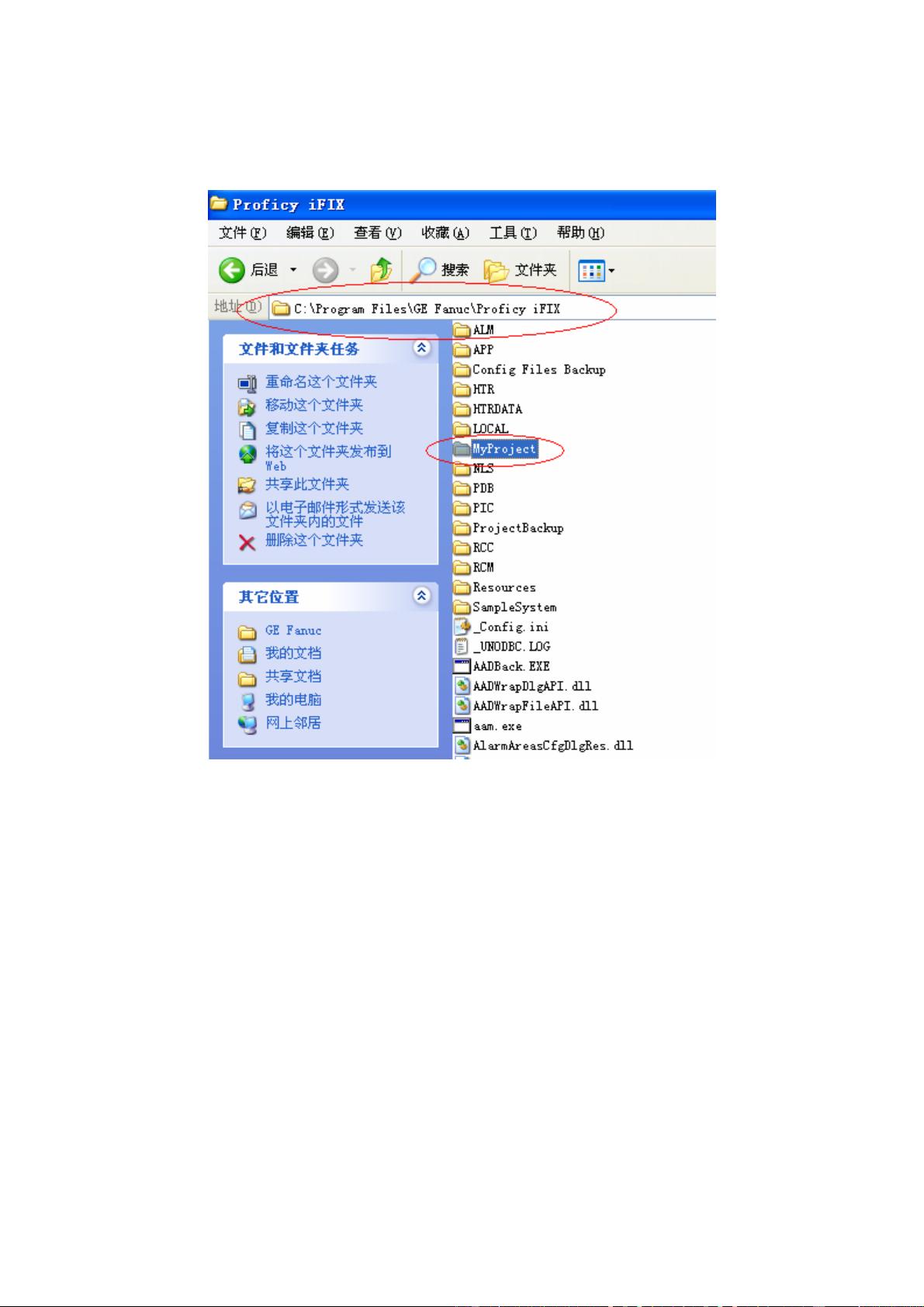iFix 创建多工程步骤详解
需积分: 9 6 浏览量
更新于2024-09-12
收藏 646KB PDF 举报
"iFix如何建立多个工程.pdf"
在工业自动化领域,iFix是一款广泛使用的组态软件,由GE Fanuc公司开发,用于构建、监控和管理工业控制系统。本资源详细介绍了如何在iFix环境中创建并管理多个工程,这对于大型项目或者需要隔离不同功能的系统来说至关重要。以下是对步骤的详细解释:
1. 创建工程目录:
首先,在iFix的安装目录下创建一个新的目录,例如命名为"MyProject"。这个目录将用于存储即将创建的各个工程文件。
2. 打开系统配置单元 (SCU):
接着,启动SCU(System Configuration Utility),这是配置iFix系统的核心工具。在SCU中,找到"配置"菜单,然后选择"路径"选项。
3. 修改工程路径:
在路径设置界面,不可修改"系统软件和数据文件位置"下的"根"和"语言"路径,但可以修改"工程项目文件位置"。点击"工程项目"地址栏右侧的按钮,选择刚创建的"MyProject"文件夹,确认修改。
4. 一次性修改其他目录路径:
一旦"工程项目"路径被更改,可以选择按钮批量修改其他关联目录到"MyProject"下。在弹出的对话框中选择"否",以保持原有设置不变。
5. 创建所有必需的子目录:
点击"确定"后,如果"MyProject"下尚无所需子目录(如PDB等),系统会询问是否创建。选择"创建全部"以自动生成所有必要的文件夹结构。
6. 设定报警数据库文件:
创建完成后,系统可能会提示设定报警数据库文件。这可以在后续设计阶段添加。选择"继续"以跳过此步。
7. 另存SCU:
转到"文件"菜单,选择"另存为",将新的SCU文件保存在"MyProject"目录下,例如命名为"MyFix.SCU"。确保路径正确,通常默认为"C:\Program Files\GE Fanuc\Proficy iFIX\MyProject\LOCAL"。
8. 避免警告对话框:
在另存过程中,可能会出现警告,询问是否覆盖现有文件,根据实际情况选择,这里建议选择"否"以保留原SCU。
9. 修改节点名称(可选):
创建了"MyProject"工程的配置文件后,SCU的节点名称可能是默认的"FIX"。用户可以根据需求在"配置"菜单的"本地启动"中修改节点名称。节点名标识运行iFix的计算机,一台电脑可以有多个SCU文件,但只有一个节点名称。
10. 创建快捷启动方式:
为了方便打开新工程,可以通过"本地启动"设置快捷方式。只需右键点击桌面上的iFix图标,选择"属性",在"目标"字段中输入新工程的SCU路径,例如"C:\Program Files\GE Fanuc\Proficy iFIX\MyProject\LOCAL\MyFix.exe",然后保存更改。
通过以上步骤,用户可以成功地在iFix中建立并管理多个工程,实现对不同项目或系统的独立配置和控制。这一过程对于提高工作效率、保证系统隔离性和维护便利性具有重要意义。
2012-11-02 上传
2021-12-17 上传
2021-08-08 上传
2021-10-03 上传
2019-10-13 上传
2021-09-26 上传
2021-10-11 上传
2021-10-31 上传
2013-08-02 上传
mengxlan
- 粉丝: 0
- 资源: 1
最新资源
- Angular程序高效加载与展示海量Excel数据技巧
- Argos客户端开发流程及Vue配置指南
- 基于源码的PHP Webshell审查工具介绍
- Mina任务部署Rpush教程与实践指南
- 密歇根大学主题新标签页壁纸与多功能扩展
- Golang编程入门:基础代码学习教程
- Aplysia吸引子分析MATLAB代码套件解读
- 程序性竞争问题解决实践指南
- lyra: Rust语言实现的特征提取POC功能
- Chrome扩展:NBA全明星新标签壁纸
- 探索通用Lisp用户空间文件系统clufs_0.7
- dheap: Haxe实现的高效D-ary堆算法
- 利用BladeRF实现简易VNA频率响应分析工具
- 深度解析Amazon SQS在C#中的应用实践
- 正义联盟计划管理系统:udemy-heroes-demo-09
- JavaScript语法jsonpointer替代实现介绍